
الحقيقة
الحقيقة أننا عندما نتصفح الويب يقوم المتصفح بالإحتفاظ بالكثير من المعلومات حول مواقع الويب التي نزورها، مثل:
* ملفات التتبع أو ملفات تعريف الإرتباط (Cookies).
* ملفات الإنترنت المؤقتة (Temporary Internet Files)، وهي نسخ من صفحات الويب والصور وملفات الوسائط المتعددة الأخرى التي تحفظ تلقائيا في القرص الصلب.
* تاريخ صفحات الويب (محفوظات صفحات الويب) التي قمنا بزيارتها.
* المعلومات التي قمنا بإدخالها في مواقع ويب أو شريط العناوين أو صندوق البحث.
* أسماء المستخدمين وكلمات المرور المحفوظة.
وأكثر! نعم أكثر.
كل هذه المعلومات تساعد الآخرين على تعقب كافة النشاطات التي قمنا بها، وللوهلة الأولى قد لا يبدو هذا الأمر خطيرا، ولكن ماذا لو كنت تستخدم كمبيوتر مشتركا (أي يستخدمه أكثر من شخص مثل كمبيوتر العائلة أو كمبيوتر العمل)؟ أو كنت تستخدم كمبيوتر في مكان عام كمقهى إنترنت أو فندق أو جامعة؟
الجانب المشرق
الجانب المشرق في الموضوع، أنك تستطيع حذف كافة هذه الملفات وإغلاق المتصفح بعد ذلك، ولكن هذا الجانب المشرق لا يبدو مشرقا كفاية لأن هذه الخطوة قد لا تكون كافية لحماية خصوصيتك لأن بعض أشرطة الأدوات الإضافية (كشريط بحث Google مثلا) تقوم بتخزين بعض المعلومات عنك في الكمبيوتر!
* إذا ربما عليك في البداية أن تعطل كافة أشرطة الأدوات، تبدأ بتصفح الويب، تحذف محفوظات صفحات الويب، تغلق المتصفح، تعيد فتح المتصفح لتمكين أشرطة الأدوات من جديد (عملية طويلة أليست كذلك؟).
* أو ربما عليك أن تفكر بحل آخر مثل استخدام برامج التنظيف التي تقوم بحماية خصوصيتك (مثل برنامج CCleaner المجاني) وهو حل مثالي لكمبيوترك الخاص ولكن ليس لكمبيوتر مشترك أو عام.
* أو ربما عليك أن تفكر بالحل التالي وهو -برأيي- أفضل الحلول لمثل هذه الحالات…
الحل السحري
الحل السحري هو استغلال ميزة وضع “التصفح الخاص” التي توفره الإصدارات الحديثة من بعض المتصفحات مثل Mozilla Firefox و Internet Explorer والتي تسمح لك بتصفح الويب دون أن تترك أثرا، عندما تبدأ وضع “التصفح الخاص” يقوم المتصفح بفتح نافذة جديدة محمية وتقوم أنت بتصفح الويب بكل حرية، بعد أن تنتهي أغلق المتصفح، وسيرجع المتصفح كما كان وسيرجع كل شيء كأنه لم يكن.
في وضع “التصفح الخاص” لا يقوم المتصفح بتخزين المواقع التي زرتها، ولا المعلومات التي أدخلتها ولا كلمات المرور، أما ملفات تعريف الإرتباط (Cookies) و ملفات الإنترنت المؤقتة -وهي ضرورية لتصفح الويب- فسيتم حذفها تلقائيا بعد أن تغلق المتصفح.
بدء وضع “التصفح الخاص”

أولا: في Internet Explorer (ينطبق على Internet Explorer 8 فقط)
من شريط القائمة إذهب إلى أدوات Tools – ثم InPrivate Browsing
أو استخدم مفاتيح الإختصار التالية: (Ctrl + Shift + P)
ثانيا: في Mozilla Firefox (ينطبق على إصدار Firefox 3.5 والإصدارت الأحدث)
من شريط القائمة إذهب إلى أدوات Tools – ثم Start Private Browsing
أو استخدم مفاتيح الإختصار التالية: (Ctrl + Shift + P)
ثالثا: في Google Chrome (ينطبق على إصدار Google Chrome 1.0 وأحدث)
من شريط القائمة إذهب إلى أدوات Tools – ثم New incognito window
أو استخدم مفاتيح الإختصار التالية: (Ctrl + Shift + N)

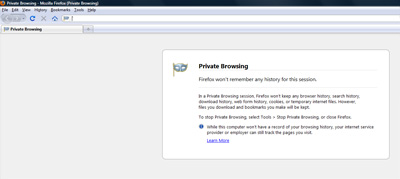
كذلك بعض المتصفحات الأخرى توفر هذه الميزة، مثل متصفح Safari (أول متصفح يوفر هذه الميزة) والإصدار الحديث من متصفح Opera، وهذا كل شيء!
موضوع ذو صلة:
ما هو البروكسي Proxy.
المصادر والمراجع:
Privacy mode – Wikipedia, the free encyclopedia
Private Browsing – Mozilla Firefox
حذف محفوظات صفحات ويب – Windows Internet Explorer
ما هو ‘استعراض InPrivate’؟ – Windows Internet Explorer
What is InPrivate Browsing
Incognito mode (private browsing) Explore Google Chrome features
Internet Explorer 8 Features

شيء جميل اول مره اسمع عن التصفح الخاص
آنا مااحب انتهك خصوصيات الغير بس مرات اضطر افتح صفحه بسرعه لما اجرب النت افتح صفحه واضغط G علشان ادش على قوقل القى جدامي جميع عناوين قوقل تظهر مع كلمات البحث وانصدم في الغالب لما اشوف الناس الفاضيه شنو تدور عنه
🙂
إعجابإعجاب
صديقي العزيز Kuwait 10
مقال يستحق الإشادة على الجهد المبذول فيه و تصويتي 5 نجوم
InPrivate Browsing
صديقي في كل كمبيوتر غريب أو كمبيوتر صديق أو كمبيوتر عمل
لكن كما تعلم … لكوني كمبيوترجي …. بدينا عاد 😦
المهم أقوم بفحص ” عفواً ” مؤخرات الكمبيوتر 🙂
لرؤية اذا ما كان هناك على منفذ البي إس PS او اليو اس بي USB الموصل لكي بورد أي من تلك القطع المدعوة بـKeyStroke فكما تعلم فيها من المصائب الشيء الكثير و لابد ان نتطرق لهذا الموضوع يوماً ما أنا أو أنت لا فرق بيننا فالهدف واحد و هو ضمن هدفنا الرئيسي هنا ( حماية الخصوصية )
بعد الاطمئنان اعمل على الجهاز
هنا اعدادات جيدة لابد من عملها على خيارات متصفح اكسبلورر و الذي على حد علمي أنه الأصعب من ناحية الاعدادات اكثر من بقية المتصفحات مثل فايرفوكس و كروم ( لا انصح بChrome ) فقط اضيفها بداعي الصدق مع نفسي و مع الجميع لان امر الجوجل كروم مرتبط بشيفرات مفتوحة المصدر و ايضا له علاقة مشبوهة مع الجوجل توول بار Google Tool Bar مع انني اكبر معجب بجووجل 🙂
صديقي العزيز
موضوعك هذا أنصح به كل مستخدم أن يقوم بحفظه في مفضلته للعودة اليه في اي وقت و معرفة حماية خصوصياتهم في حال النسيان
لذا ايها الزائرين لا تتركوا هذه المقالة بقرائة عابرة و انصحكم بالاحتفاظ بها في مفضلاتكم 🙂
هذا الرجل يستحق الثناء على جهده في قيادتكم الى حماية خصوصياتكم فلا تبخسوا حقه بكلمة شكر او دعاء بظهر الغيب او حفظ حقوقه بذكر مصدر الموضوع في حال النقل فهذا اقل شي نشكره به
شكراً لك صديقي Kuwait10
أنت تستحق ذلك بجدارة …
أخوك المخلص
كمبيوترجي
إعجابإعجاب
@faDeLL فاهم شعورك لأني صادفت وايد مثل هذه المواقف.
@كمبيوترجي من وين أبدي يا عزيزي، في البداية أشكرك كل الشكر وأنا ممنون جدا لكرم أخلاقك معاي، وثاني شي فإنت طرحت نقطة مهمة جدا أنا تجاهلتها في موضوعي عشان لا يصير الموضوع أطول من اللازم، ألا وهي أنه لا توجد خصوصية كاملة، وتقريبا استخدام وضع التصفح الخاص عديم الفائدة إذا كان الجهاز مخترق أو مصاب ببرامج تجسس أو مثل ما تفضلت إذا كان على الجهاز Keylogger واللي ممكن يكون وصلة (Hardware) أو حتى برنامج (Software)، كذلك يمكن لمسئول الشبكة في جهة العمل أن يطلع على كافة البيانات، فالمخاطر اللي تهدد الخصوصية متعددة والهدف من موضوعي هو التعريف بميزة التصفح الخاص اللي ممكن تقلل من هالمخاطر.
سعيد جدا بتواصلكم ولكم كل المودة.
إعجابإعجاب
السلام عليكم والرحمه … اشكر فنك يآخوي ع الطرح .. بصراحه موضوعك توب وتستاهل الدعآء والثنآء والشكر ..
انا ياخويه فتحت قوقل .. وسويت >> CTRL+SHIFT+P ..
وظهرت لي صفحه .. شرات اللي انت حاط صورتها …
و كتبت ف قووقل اسم موقع … والصفحه الثانيه مفتوحه >> الـ ” InPrivate Browsing ”
ويوم جفت فـ ” history ” لقيت اسم الموقع اللي دخلته :S ..
فـ يآليت يآخويه تساعدني بـ هالشي >> كمبيوترجي ع المعلوومه (=
BEST wishes (=
إعجابإعجاب
(( تعديل ))
فـ يآليت يآخويه تساعدني بـ هالشي ، بكون شآكره لك (F)
>>و ـآشكر اخويه كمبيوترجي ع المعلوومه (=
BEST wishes (=
إعجابإعجاب
شكرا على الإطراء والمشاركة،
الثابت أن في وضع التصفح الخاص أن المتصفح لا يقوم بتخزين إلا Cookies و ملفات الإنترنت المؤقتة والتي تحذف تلقائيا ومباشرة بعد إغلاق وضع التصفح الخاص.
أما تاريخ المواقع التي تمت زيارتها فلا يقوم المتصفح في وضع التصفح الخاص بتخزينها إطلاقا!
ولكن لاحظي أيضا أنه في وضع التصفح الخاص يمكنك رؤية المواقع التي تم زيارتها سابقا في وضع التصفح العادي.
وللتأكد أن المتصفح لا يقوم بتخزين المواقع التي تمت زيارتها في الوضع الخاص قومي بالتالي:
إحذفي الـ History ثم أبدئي في وضع التصفح الخاص وزوري مواقع لم تزوريها من قبل ثم أغلقي المتصفح وقومي بفتح المتصفح من جديد ولن تشاهدي أسماء المواقع التي زرتيها، وقد قمت بتجربة هذا الأمر بنفسي أيضا.
إعجابإعجاب
للآسف يآخوي .. جربت الطريقة الاخيره ..
ولكن نفس الشي !
يبين فـ ـآل [ History ..
ويبين اني حدرت الموقع ..
_____
السموحه منك .. بس ياليت لو تقدر تشرح لي آكثر .. لآني محتاجة لـ ” حماية خصوصياتي ..
لان اللاب توب > مشترك > و ـآلس ـموحه ع الازعآج .. (F)
إعجابإعجاب
الظاهر أن هناك خطأ ما، جربي استخدام برنامج CCleaner ثم أعيدي الخطوات المذكورة.
https://kuwait10.net/2009/09/03/ccleaner/
إعجابإعجاب
صصصصراحهه كككلالام مو منططقي آبببد شلون تصصفح خخآص وبعدين انآ لاححظت كم خطآ بممموضوعك اخوي. تتآككد وانآ ججربت كل الخخخطوآت مأنجحت ووش آعممل ممعققولآ يصير ممهكر :S ي ليت تترد علي آخخووي لآنني ممحتآججهةة للهنقططهه بآنتظظآار الرررد
إعجابإعجاب
تصصصحيح
يآآآآآليت تتآكككد آخوي **
إعجابإعجاب
هذه الميزة تقوم بحماية الخصوصية عند تصفح الويب فقط، لا توجد أخطاء حسب تجربتي، ولكن إذا كان الكمبيوتر نفسه فيه مشاكل أخرى، فإن الاخطاء واردة.
وللتأكيد أعيد نشر رابط من موقع Microsoft الرسمي وفيه كل المعلومات والتوضيحات:
http://bit.ly/vesfsm
وشكرا للتواصل.
إعجابإعجاب